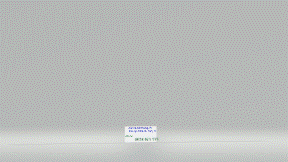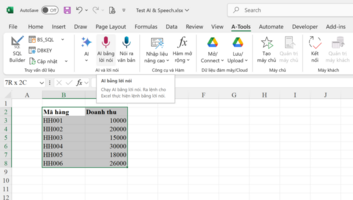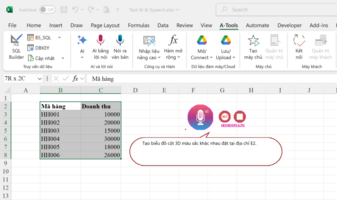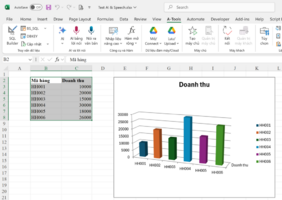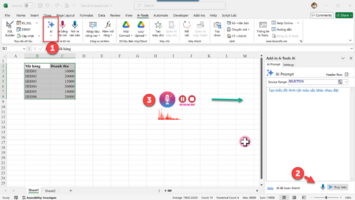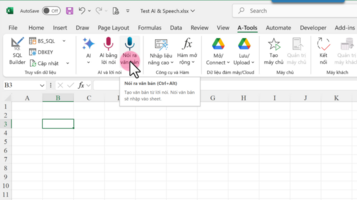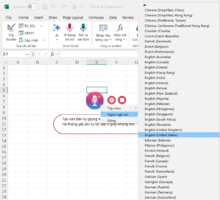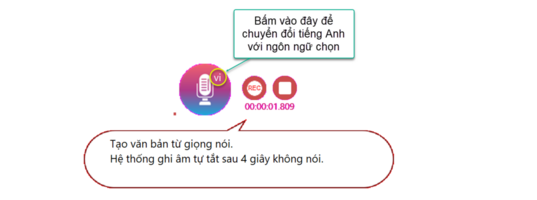- Tham gia
- 13/6/06
- Bài viết
- 4,844
- Được thích
- 10,338
- Giới tính
- Nam
- Nghề nghiệp
- Giáo viên, CEO tại Bluesofts
Bạn chỉ cần cài Add-in A-Tools AI, từ Excel bạn có thể ra lệnh cho AI thực hiện các yêu cầu tạo và cho phép tạo văn bản từ lời nói. Hỗ trợ 147 ngôn ngữ và phương ngữ như: Tiếng Việt, Anh, Pháp, Tây Ban Nha, Trung Quốc... Bài viết này tôi hướng dẫn thực hiện.
Điều kiện để trải nghiệm tính năng nói để AI thực hiện và tạo văn bản từ lời nói:
1. Đầu tiên bạn phải cài đặt Add-in A-Tools AI Pro (phiên bản tối thiểu v10 ngày 08-08-2025). Xem hướng dẫn tại đây.
2. Tạo tài khoản sử dụng. Bạn không mất phí tạo. Chỉ khi bạn muốn nâng cấp lên tài khoản Pro mới tính phí bản quyền. Cách tạo tài khoản ở đây.
Video hướng dẫn & Demo nhanh
Nói để AI thực hiện yêu cầu trên Excel
Bước 1: Chọn vùng dữ liệu
Bước 2: Vào menu "A-Tools" chọn "AI bằng lời nói" như hình dưới đây:
Xuất hiện màn hình có microphone để thu âm, chương trình thực hiện ngay việc thu âm.
Khi màn hình xuất hiện nó tự động bật chế độ thu âm ngay bạn hãy nói yêu cầu thực hiện trong Excel. ví dụ nói "Tạo biểu đồ 3D màu sắc khác nhau đặt tại địa chỉ E2". Sau 4 giây không nói chương trình ngừng thu âm và AI sẽ thực hiện yêu cầu bạn đã nói. Kết quả được như sau:
Lưu ý:
+ Thời gian tự động đóng màn hình thu âm sau 4 giây nếu không nói.
+ Nếu muốn màn hình thu âm không tự động đóng, hãy để chuột trong phạm vi màn hình thu âm.
+ Trong lúc thu âm, bạn có thể nhấn nút "Tạm dừng/Pause" để hệ thống không thu (không tính thời gian), khi tiếp tục thu âm thì nhấn "Tiếp tục/Continue".
+ Nếu cửa sổ thu âm không tự đóng hãy nhấn nút "Tắt/Stop".
+ Đảm bảo không gian thu âm tiếng ồn không lớn, âm thanh nói rõ ràng, nổi bật hơn tiếng ồn.
+ Hãy nói thong thả, phát âm rõ, không để bị nuốt từ, nuốt âm.
+ Tại một câu nói không nên nói nhiều ngôn ngữ khác nhau. Hệ thống nhận diện ngôn ngữ theo ngôn ngữ hoặc phương ngữ bạn chọn, những từ nói kèm theo thuộc ngôn ngữ khác có thể nhận diện bị sai. (ví dụ đang nói tiếng Việt chen câu tiếng Anh). Xem hướng dẫn phía dưới để biết chuyển đổi ngôn ngữ.
Yêu cầu AI thực hiện trong của sổ "AI Prompt". Cần làm như sau
Từ menu "A-Tools"
(1) -> Chọn AI
(2) -> Từ cửa sổ AI Prompt hiện ra bên phải, nhấn biểu tượng microphone
(3) -> Màn hình thu âm hiện ra, nói để hệ thống lấy văn bản vào cửa sổ prompt.
Sau khi nói xong, bạn có thể thêm bớt, sửa nội dung yêu cầu, cuối cùng nhấn "Thực hiện" để AI làm việc.
Nếu bạn muốn nói để AI thực hiện ngay - không chờ sửa nội dung, nhấp chuột phải trên biểu tượng microphone chọn "Chạy AI bằng lời nói".
(*) Với yêu cầu phức tạp, những giá trị nhập vào cần chính xác tuyệt đối bạn nên dùng cửa sổ AI Prompt để soạn câu prompt. Nói để AI thực hiện ngay chỉ nên áp dụng với những yêu cầu ngắn, không đòi hỏi chính xác tuyệt đối của câu từ.
Tạo văn bản từ lời nói/Giọng nói
Cách thức thực hiện như sau:
Bước 1: chọn địa chỉ ô mà ở đó nhận văn bản. Bạn có thể nhấn F2 hoặc nhấp đúp chuột để mở nội dung soạn thảo trong ô, đặt con trỏ ở vị trí cần nhận văn bản.
Bước 2: Vào menu "A-Tools" chọn "Nói ra văn bản", xuất hiện màn hình thu âm. Bạn có thể dùng phím tắt CTRL + ALT.
Chọn ngôn ngữ cho hệ thống nhận diện
Hệ thống nhận diện được 147 ngôn ngữ và phương ngữ.
Ngầm định hệ thống thu âm và nhận diện theo ngôn ngữ cài đặt A-Tools là tiếng Việt hoặc tiếng Anh.
(Bạn có thể đổi ngôn ngữ hiển thị: vào menu A-Tools -> Tùy chọn -> Khác bạn đổi ngôn ngữ hiển thị ở đây).
Để chọn ngôn ngữ hoặc phương ngữ nhận diện, nhấp chuột phải trên biểu tượng microphone -> Ngôn ngữ....
Chuyển đổi ngôn ngữ đã chọn với tiếng Anh
Bài viết gốc tại đây
Tư vấn và hỗ trợ dịch vụ xin liên hệ Tel/Zalo: 0965556989 hoặc email: support@bluesofts.net
Điều kiện để trải nghiệm tính năng nói để AI thực hiện và tạo văn bản từ lời nói:
1. Đầu tiên bạn phải cài đặt Add-in A-Tools AI Pro (phiên bản tối thiểu v10 ngày 08-08-2025). Xem hướng dẫn tại đây.
2. Tạo tài khoản sử dụng. Bạn không mất phí tạo. Chỉ khi bạn muốn nâng cấp lên tài khoản Pro mới tính phí bản quyền. Cách tạo tài khoản ở đây.
Video hướng dẫn & Demo nhanh
Nói để AI thực hiện yêu cầu trên Excel
Bước 1: Chọn vùng dữ liệu
Bước 2: Vào menu "A-Tools" chọn "AI bằng lời nói" như hình dưới đây:
Xuất hiện màn hình có microphone để thu âm, chương trình thực hiện ngay việc thu âm.
Khi màn hình xuất hiện nó tự động bật chế độ thu âm ngay bạn hãy nói yêu cầu thực hiện trong Excel. ví dụ nói "Tạo biểu đồ 3D màu sắc khác nhau đặt tại địa chỉ E2". Sau 4 giây không nói chương trình ngừng thu âm và AI sẽ thực hiện yêu cầu bạn đã nói. Kết quả được như sau:
Lưu ý:
+ Thời gian tự động đóng màn hình thu âm sau 4 giây nếu không nói.
+ Nếu muốn màn hình thu âm không tự động đóng, hãy để chuột trong phạm vi màn hình thu âm.
+ Trong lúc thu âm, bạn có thể nhấn nút "Tạm dừng/Pause" để hệ thống không thu (không tính thời gian), khi tiếp tục thu âm thì nhấn "Tiếp tục/Continue".
+ Nếu cửa sổ thu âm không tự đóng hãy nhấn nút "Tắt/Stop".
+ Đảm bảo không gian thu âm tiếng ồn không lớn, âm thanh nói rõ ràng, nổi bật hơn tiếng ồn.
+ Hãy nói thong thả, phát âm rõ, không để bị nuốt từ, nuốt âm.
+ Tại một câu nói không nên nói nhiều ngôn ngữ khác nhau. Hệ thống nhận diện ngôn ngữ theo ngôn ngữ hoặc phương ngữ bạn chọn, những từ nói kèm theo thuộc ngôn ngữ khác có thể nhận diện bị sai. (ví dụ đang nói tiếng Việt chen câu tiếng Anh). Xem hướng dẫn phía dưới để biết chuyển đổi ngôn ngữ.
Yêu cầu AI thực hiện trong của sổ "AI Prompt". Cần làm như sau
Từ menu "A-Tools"
(1) -> Chọn AI
(2) -> Từ cửa sổ AI Prompt hiện ra bên phải, nhấn biểu tượng microphone
(3) -> Màn hình thu âm hiện ra, nói để hệ thống lấy văn bản vào cửa sổ prompt.
Sau khi nói xong, bạn có thể thêm bớt, sửa nội dung yêu cầu, cuối cùng nhấn "Thực hiện" để AI làm việc.
Nếu bạn muốn nói để AI thực hiện ngay - không chờ sửa nội dung, nhấp chuột phải trên biểu tượng microphone chọn "Chạy AI bằng lời nói".
(*) Với yêu cầu phức tạp, những giá trị nhập vào cần chính xác tuyệt đối bạn nên dùng cửa sổ AI Prompt để soạn câu prompt. Nói để AI thực hiện ngay chỉ nên áp dụng với những yêu cầu ngắn, không đòi hỏi chính xác tuyệt đối của câu từ.
Tạo văn bản từ lời nói/Giọng nói
Cách thức thực hiện như sau:
Bước 1: chọn địa chỉ ô mà ở đó nhận văn bản. Bạn có thể nhấn F2 hoặc nhấp đúp chuột để mở nội dung soạn thảo trong ô, đặt con trỏ ở vị trí cần nhận văn bản.
Bước 2: Vào menu "A-Tools" chọn "Nói ra văn bản", xuất hiện màn hình thu âm. Bạn có thể dùng phím tắt CTRL + ALT.
Chọn ngôn ngữ cho hệ thống nhận diện
Hệ thống nhận diện được 147 ngôn ngữ và phương ngữ.
Ngầm định hệ thống thu âm và nhận diện theo ngôn ngữ cài đặt A-Tools là tiếng Việt hoặc tiếng Anh.
(Bạn có thể đổi ngôn ngữ hiển thị: vào menu A-Tools -> Tùy chọn -> Khác bạn đổi ngôn ngữ hiển thị ở đây).
Để chọn ngôn ngữ hoặc phương ngữ nhận diện, nhấp chuột phải trên biểu tượng microphone -> Ngôn ngữ....
Chuyển đổi ngôn ngữ đã chọn với tiếng Anh
Bài viết gốc tại đây
Tư vấn và hỗ trợ dịch vụ xin liên hệ Tel/Zalo: 0965556989 hoặc email: support@bluesofts.net